ダウンロード
インストールする前に
LandingZone 2.0PROとDOCKが正しく動作しない場合、
こちらのアンインストールコードをダウンロードして、
最新のOSアップデートの Mac OS X (Yosemite) でドライバをアンインストールしてから、
新たに再インストールする必要があります。
こちらのアンインストールコードをダウンロードして、
最新のOSアップデートの Mac OS X (Yosemite) でドライバをアンインストールしてから、
新たに再インストールする必要があります。
Mac OS X
Mac OS Xにイーサネットドライバをインストールする前にDOCKステーションを外して下さい。DOCKステーションから外してからドライバをダウンロードして、インストールしてください。

Windows Bootcamp
Windows Bootcampにイーサネットドライバをインストールする際はDOCKステーションに接続した状態でWindowsからイーサネットドライバをインストールしてください。
自動的にインストールが始まります。始まらなかった場合はOSに合ったドライバを
ダウンロードして、インストールしてください。

LandingZone DOCK
イーサネットドライバ
ダウンロード
MacBook Pro with Retina display A1398 / A1425 / A1502 用ダウンロード
Mac OS X

MacBook Pro本体のみで作業してください。
OS X 10.6 〜 10.12
Gigabit v2.8.0 (インストール方法)
Uninstall v140 (アンインストール方法)
WinBootcamp

MacBook Proと接続した状態で作業してください。
Windows 10 / 8.1 / 8.0
Gigabit v1.0.0.0
Windows 7(64/32bit)
Gigabit v2.0.4.0
LandingZone 2.0PRO
イーサネットドライバ
ダウンロード
MacBook Air A1466 / A1465用ダウンロード
Mac OS X

MacBook Pro本体のみで作業してください。
OS X 10.6 〜 10.12
Gigabit v2.8.0 (インストール方法)
Uninstall v140 (アンインストール方法)
WinBootcamp

MacBook Airと接続した状態で作業してください。
Windows 10(64bit)
Gigabit v1.18.1.0
Windows 10(32bit)
Gigabit v1.18.1.0
Windows 8(64bit)
Gigabit v1.16.12.0
Windows 8(32bit)
Gigabit v1.16.12.0
Windows 7(64/32bit)
Gigabit v2.0.4.0
MacBook Airの2012・2013年のモデルは古いドライバが入っているので、
古いドライバをアンインストールしてから、新しいドライバをインストールして下さい。
より詳しい質問はサポートページのよくあるご質問をご覧ください。サポートページはこちら。
古いドライバをアンインストールしてから、新しいドライバをインストールして下さい。
より詳しい質問はサポートページのよくあるご質問をご覧ください。サポートページはこちら。
インストール方法
LandingZone 2.0PROとDOCKをMac OS X(Yosemite)で使っている場合に
ドライバーのアンインストールと再インストールが必要になる事があります。
DOCKステーションの挙動がおかしい場合や、
同じドライバーを6ヶ月以上使っているならアンインストールコードをダウンロードしてください。
ドライバーのアンインストールと再インストールが必要になる事があります。
DOCKステーションの挙動がおかしい場合や、
同じドライバーを6ヶ月以上使っているならアンインストールコードをダウンロードしてください。
LandingZoneのイーサネットポートを使う場合にドライバをインストールする必要があります。
Mac OS Xにイーサネットドライバをインストールする場合は
MacBookをDOCKステーションから外した状態で以下の作業を行ってください。
MacBookをDOCKステーションから外した状態で以下の作業を行ってください。
ダウンロード
ギガビットイーサネットドライバ Mac OS X 10.6 to 10.12Download Gigabit Ethernet Driver Version 2.8.0
10.6 or 10.7 (Lion):
ドライバーをダウンロードしたら、ダブルクリックでフォルダを開きます。
“AX88179_178A.dmg”をダブルクリックすると、ディスクイメージがデスクトップに展開されます。
(インストール終了後、このディスクイメージは自動削除されてMAC OS Xを再起動します。)
10.8 or 10.9 (Mountain Lion or Mavericks)
“AX88179_178A.dmg”をダブルクリックすると、ディスクイメージがデスクトップに展開されます。
(インストール終了後、このディスクイメージは自動削除されてMAC OS Xを再起動します。)
Mountain Lionでは、OS X 10.8のGatekeeperが実行した状態でになっています。
Gatekeeperは、App store以外からのソフトのインストールを防止するので無効にする必要があります。
方法はAppleのサポートページをご覧ください。
“AX88179_178A_v2.0.10.pkg”をダブルクリックしてドライバセットアップダイアログを開きます。
[続ける]ボタンをクリックしてイントール作業を始めてください。
[インストール]ボタンをクリックしてイントール作業を始めてください。
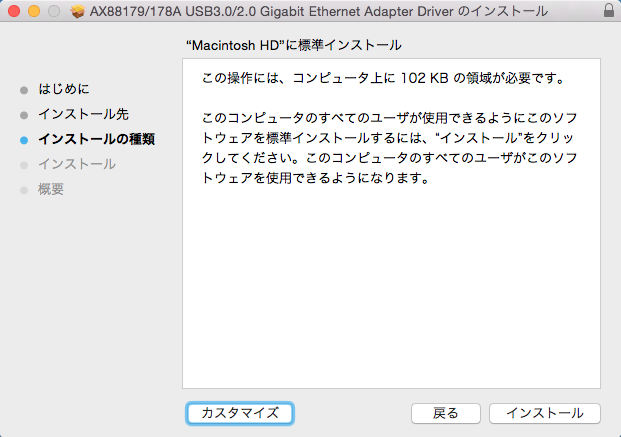
インストール時に設定したパスワードを入力して下さい。
未設定の際は空白のまま、[ソフトウェアをインストール]を選択して下さい。
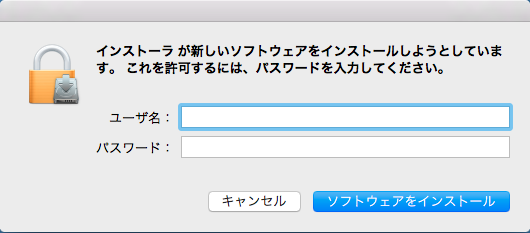
インストール後に再起動を行う案内が出ますので問題なければ[インストールを続ける]をクリックして下さい。

インストールが完了の表示が出ましたら[再起動]をクリックして下さい。
再起動後にイーサネットケーブルをつないで、設定のネットワークを開いて
“USB Gigabit Ethernet”が表示されているかどうかを確認してください。
もし表示されていない場合は、設定のネットワークの”+”から追加してください。
接続されれば”接続済み”の表示とIPアドレス、サブネットマスク、ルーター、DNSサーバ等が表示されます。
以上でドライバインストールと機器の接続が完了となります。
アンインストール方法
LandingZone 2.0PROとDOCKをMac OS X(Yosemite)で使っている場合に
ドライバーのアンインストールと再インストールが必要になる事があります。
DOCKステーションの挙動がおかしい場合は、アンインストールコードをダウンロードしてください。
ドライバーのアンインストールと再インストールが必要になる事があります。
DOCKステーションの挙動がおかしい場合は、アンインストールコードをダウンロードしてください。
LandingZoneでイーサネットポートを使うには
古いドライバーをアンインストールして新たにドライバーをインストールする必要があります。
アンインストールコードは以下からダウンロードしてください。
ダウンロード
Uninstall Gigabit Ethernet Driver v140アンインストールする前に、管理者権限でログインしていることを確認してください。
アカウントが一つの場合は、そのままで管理者権限があります。
イーサネットドライバのアンインストールをするには、
アンインストールコードをクリックしてください。
ターミナルウィンドウが開き、パスワードを設定している場合にはパスワードを要求されます。
パスワードを入力する際に、入力してもスクリーンには表示されません。
もし間違えた場合はdeleteキーを数回押してから再入力してください。
リターンキーを押すと”logout… Process Completed.”と表示されます。
もし”login failed,”と表示された場合は、もう一度パスワードを入力し直してください。
ドライバがアンインストールされたら”Process Completed”と表示されます。
